Screenshot-Apps sind sehr verbreitet und einige derDie besten sind kostenlos. Sie bieten ziemlich gute Annotations- und Bildbearbeitungswerkzeuge und sogar eine Zeitplanung für Screenshots, aber sie reichen oft nicht aus, wenn Sie unter Windows 10 einen Scroll-Screenshot machen müssen. Die meisten dieser Apps, zumindest die kostenlosen, bieten diese Art von Screenshots Nur Browser. Wenn Sie einen Scroll-Screenshot eines Browsers benötigen, können Sie dies über ein Add-On oder eine Erweiterung tun. Für Desktop-Apps empfehlen wir jedoch die Verwendung von PicPick.
PicPick ist kostenlos für den individuellen Gebrauch und macht den Job wirklich gut. Es hat einen automatischen Bildlauf, was bedeutet, dass Sie nur mit dem Aufnehmen eines Screenshots beginnen und der App mitteilen müssen, wann sie anhalten soll.
Müssen Sie Screenshots auf Ihrem System deaktivieren? Dafür gibt es eine App.
Machen Sie einen Screenshot mit Bildlauf
Laden Sie PicPick herunter, installieren Sie es und führen Sie es aus. Der Startbildschirm (der Microsoft Word etwas zu sehr ähnelt) bietet Ihnen die Möglichkeit, einen Screenshot mit Bildlauf zu erstellen. Die App unterstützt auch Hotkeys, die Sie über die Optionen anpassen können. Sie können über denselben Bildschirm auf Optionen zugreifen.

Aktivieren Sie die Funktion zum Scrollen von Screenshots undWählen Sie dann den Bildlaufbereich aus. Ich habe dies mit dem Datei-Explorer und mit einem Ordner ausprobiert, der 333 Dateien enthielt. Wie Sie sich vorstellen können, ist das viel Scrollen.
Klicken Sie in den Bildlaufbereich und die App kümmert sich um den Rest.
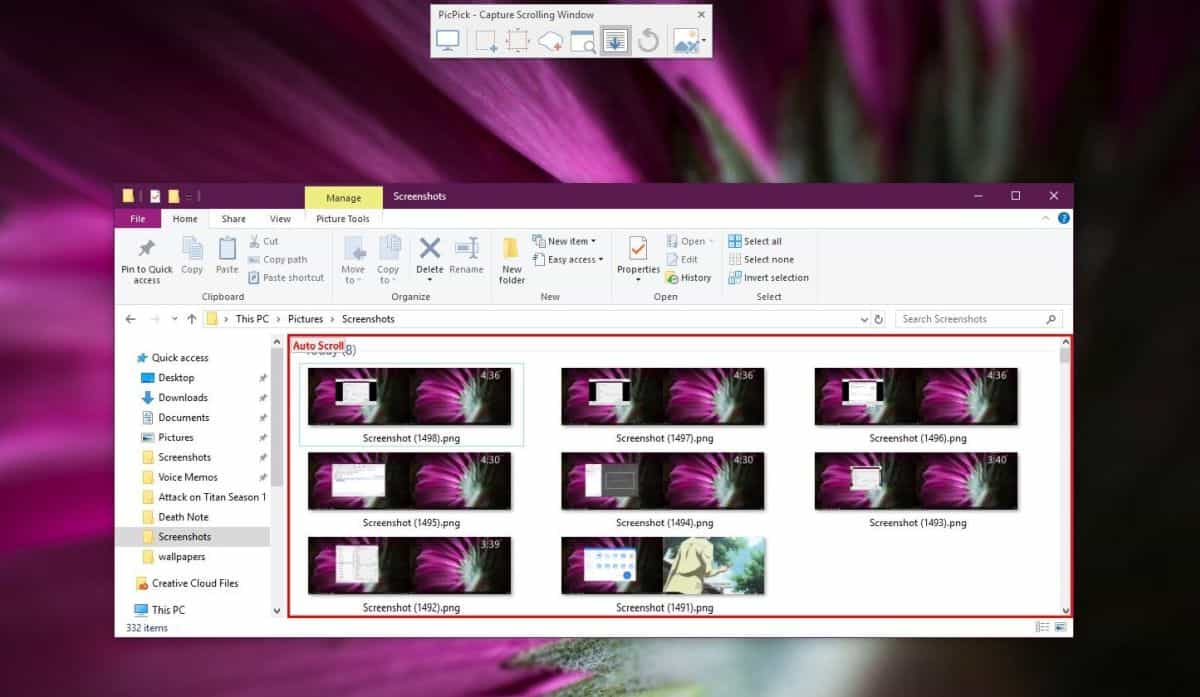
Wenn die App zum Ende des Fensters scrollt, wird esöffnet den Screenshot in seinem eingebauten Editor. Sie können es bearbeiten, wenn Sie möchten, oder Sie können es so speichern, wie es ist. Der Screenshot unten zeigt das aufgenommene Bild mit einer Höhe von 12524px.
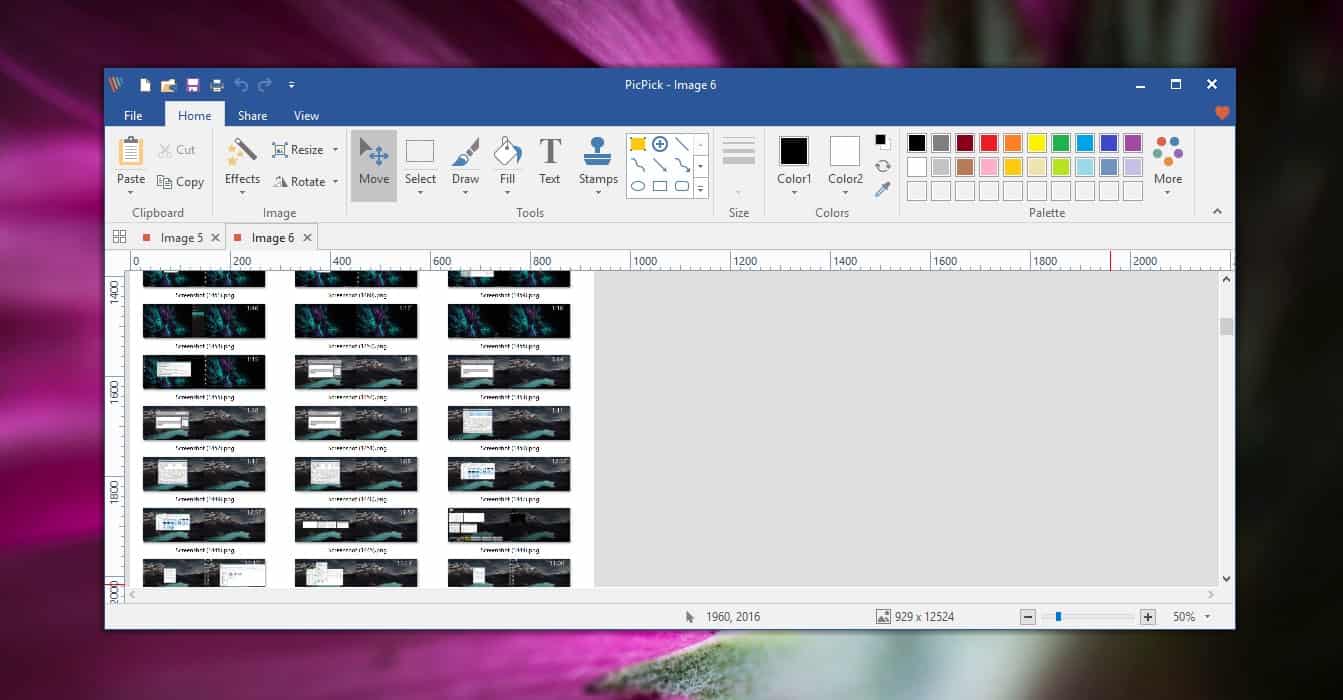
Der Screenshot enthält nur den scrollbaren Bereichwas bedeutet, dass die Datei-Explorer-Oberfläche nicht enthalten ist. Wenn Sie die Benutzeroberfläche einbinden möchten, müssen Sie einen Screenshot davon erstellen und die beiden Bilder zusammenfügen.
PicPick kann nur durch Bereiche scrollen, die es als scrollbar erkennt, sodass es möglicherweise einige Apps gibt, in denen es nicht funktioniert. Sie können dies für Desktop-Apps und für jeden Browser verwenden.
PicPick ist nicht die einzige kostenlose App, dieScrollen Screenshots. Eine oder zwei weitere Empfehlungen finden Sie, wenn Sie eine kurze Suche online durchführen. Wir haben jedoch die beliebtesten getestet und festgestellt, dass PicPick die zuverlässigste Lösung bietet und der automatische Bildlauf hervorragend funktioniert. Einige Apps, die einen scrollenden Screenshot erstellen können, müssen die Bilder nicht mehr zusammenfügen, während PicPick alles für Sie erledigt.













Bemerkungen